Så här tar du bort din WordPress-blogg
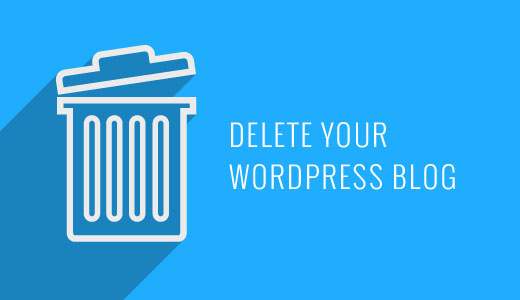
Vill du radera din WordPress-blogg? Medan bloggar är roliga, ibland kanske du bara vill bli av med allting. Nyligen frågade en av våra användare om det var möjligt att ta bort deras WordPress-blogg. I den här artikeln kommer vi att gå dig steg för steg om hur du raderar din WordPress-blogg säkert och vilka försiktighetsåtgärder du bör ta.
Innan vi börjar är det viktigt att notera att det finns två typer av WordPress-bloggar. Den första och den vanligaste är självhäftad WordPress.org-webbplats. Den andra typen är bloggar på WordPress.com. Se skillnaden mellan WordPress.com och WordPress.org.
Notera: Om du bara vill byta från en plattform till en annan för mer frihet, bör du följa vår handledning om hur du korrekt flyttar din blogg från WordPress.com till WordPress.org.
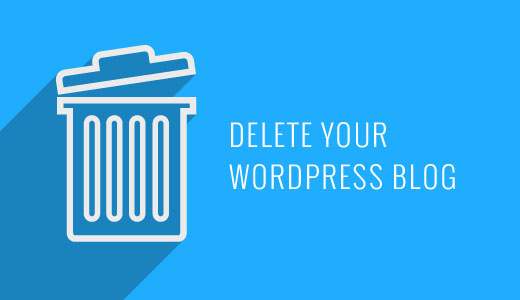
Med det sagt, låt oss ta en titt på hur du tar bort din WordPress blogg.
Video Tutorial
Prenumerera på WPBeginnerOm du inte gillar videon eller behöver mer instruktioner, fortsätt läsa.
Ta bort din WordPress.com-blogg
Först ska vi ta en titt på hur du tar bort din WordPress.com-blogg.
Steg 1: Backup
Oavsett hur säker du handlar om att ta bort din webbplats bör du alltid skapa en säkerhetskopia om du ändrar dig i framtiden. Den här säkerhetskopian kommer att vara till nytta om du någonsin vill återställa din webbplats.
Tyvärr finns det ingen enkel knapp på WordPress.com att du kan trycka och ladda ner alla dina data. Du måste manuellt säkerhetskopiera din WordPress.com-webbplats genom att gå till din instrumentpanel i Verktyg »Export sektion.
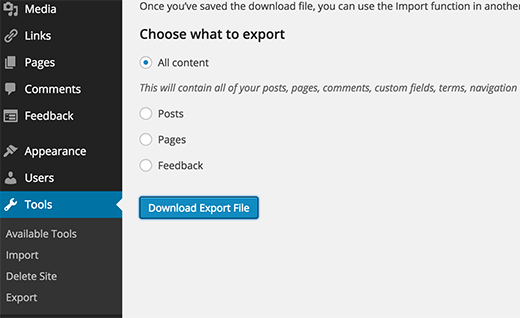
Exportknappen för allt innehåll exporterar bara dina inlägg, sidor, kategorier, taggar, kommentarer etc. Det kommer inte att säkerhetskopiera dina mediefiler och ladda upp. För det måste du klicka på Media och ladda ner alla filer manuellt.
Steg 2: Ta bort WordPress.com Blog
Du hittar länken för att ta bort din webbplats under verktygsmenyn i din WordPress.com-instrumentpanel.

När du klickar på det kommer du att bli ombedd att ge en anledning. Klicka på 'En annan orsak' för att fortsätta radera din webbplats.
Detta kommer att ge ett popup-fönster där du kommer att bli ombedd att se till att du har exporterat dina data. Det kommer också att varna dig att genom att radera din webbplats kommer du att förlora all data och kommer inte att kunna använda den längre. Klicka på kryssrutan och klicka sedan på radera nu knappen.

Du kommer att få ett bekräftelsemail för att se till att du begär att du raderar din webbplats. Du måste klicka på verifieringslänken i e-postmeddelandet för att avsluta din bloggborttagning.
Det är allt, din WordPress.com blogg är borttagen.
Steg 3: Anpassade domäner
Om du har köpt en domän från WordPress.com kommer du inte att kunna ta bort din WordPress.com-webbplats. WordPress informerar dig om att denna webbplats inte kan raderas eftersom den använder en anpassad domän.
För att komma åt domänhanteraren måste din webbplats vara aktiv på WordPress.com. Vid denna tidpunkt har du verkligen två alternativ.
Du kan antingen flytta den domänen till en annan registrar som tar några dagar. Varje domänregistrator som Godaddy, NameCheap, etc har sina egna instruktioner som du kan följa.
Alternativt kan du helt enkelt göra din WordPress.com blogg privat.
Logga bara in på din WordPress.com-instrumentpanel och gå till Inställningar »Läsning sida. Bläddra ner till avsnittet Siktssynlighet och kolla på alternativet "Jag vill göra min webbplats privat ...".

Om du gör det kommer inte WordPress.com-bloggen att raderas, men den kommer inte att vara offentligt tillgänglig. Du kan vänta tills din domänregistrering löper ut och ta bort din blogg. Se till att din domän inte är inställd på automatisk förnyelse i WordPress.com.
Sletter en egen värd webbsida för WordPress.org
Att ta bort en självhäftad WordPress.org-webbplats är faktiskt mycket enklare, eftersom du har all frihet och fullständig tillgång till dina egna data.
Steg 1: Backup Innan du tar bort din webbplats, se till att du har en fullständig WordPress-säkerhetskopia av din webbplats. Även om du känner att du aldrig kommer att återställa den här webbplatsen igen, rekommenderar vi fortfarande att du säkerhetskopierar dina data bara om du ändrar dig.
Steg 2: Ta bort filer Logga in på ditt värdkonto s cPanel dashboard och leta reda på filhanteraren.
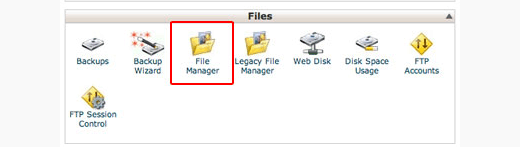
I filhanteraren går du till rotkatalogen på din webbplats och tar bort alla filer och mappar.
Det är allt du har framgångsrikt raderat din egen värdiga WordPress.org-webbplats. Därefter, helt enkelt avbryta din värdabonnemang, och du är klar.
Om du någonsin ändrar dig och vill återställa din webbplats, så här är guiden om hur du återställer WordPress från säkerhetskopiering.
Slutgiltiga tankar
Vi vill betona att när du tar bort en webbplats betyder det inte att den är borta från webben direkt. Google skapar vanligtvis en cache på din webbplats som stannar kvar så länge som Google vill ha det.
Det finns också projekt som Archive.org som försöker behålla webben genom att spåra historiska ändringar av webbplatser.
Slutligen finns det spammare som skrapar (kopiera / stjäla) hela webbplatser. Om din webbplats skrapades, fortsätter allt innehåll kvar tills spammaren bestämmer sig för att ta ner den.
Om du gillade den här artikeln kan du prenumerera på vår YouTube-kanal för WordPress-videoinstruktioner. Du kan också hitta oss på Twitter och Facebook.


